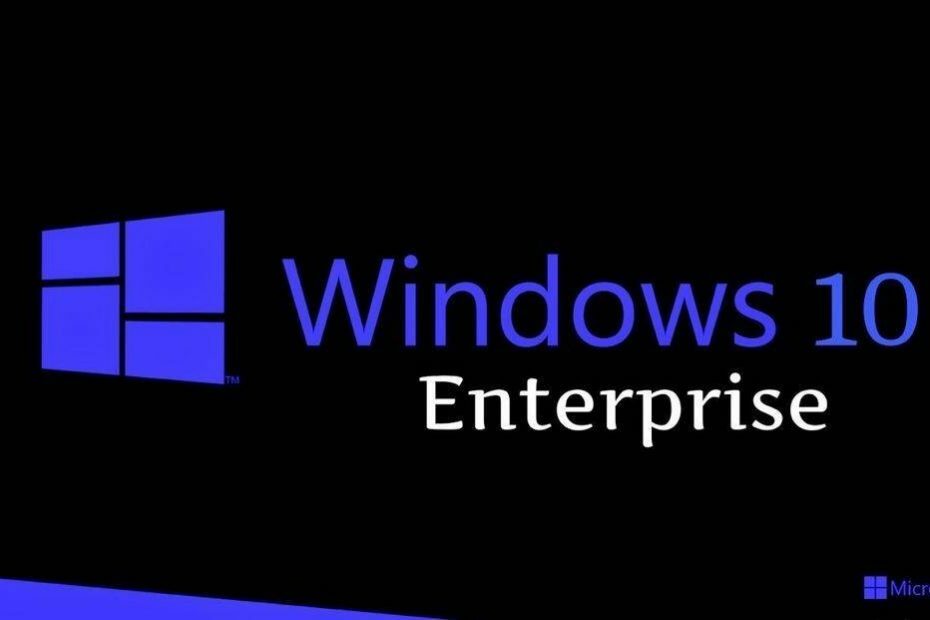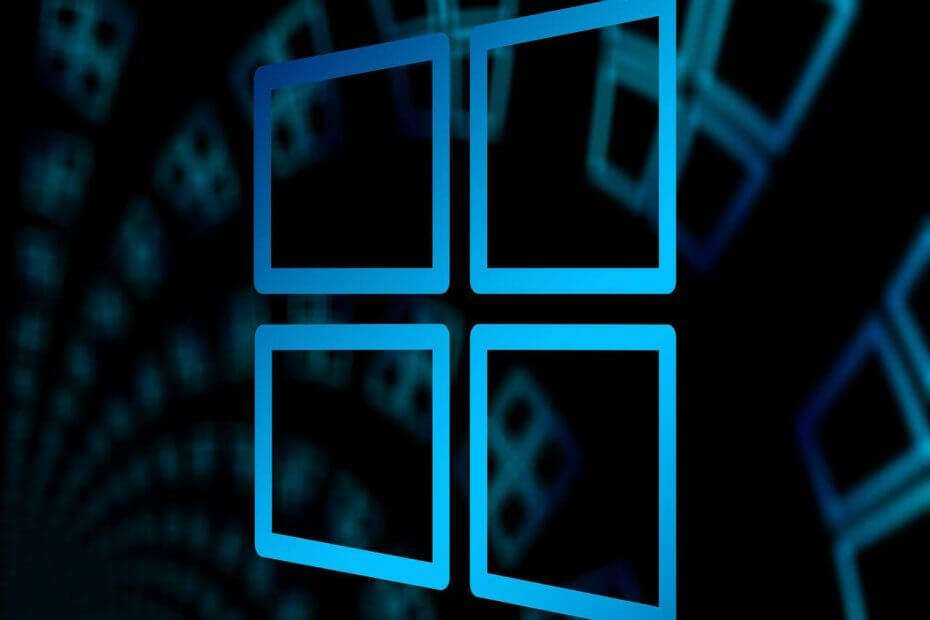Деякі користувачі Windows 10 скаржаться на проблему на форумі, оскільки вони не можуть увійти на свої пристрої Windows 10, які видають повідомлення про помилку із зазначенням “Послуга клієнта групової політики не виконала вхід“. Якщо у вас така сама ситуація, не хвилюйтеся. Просто дотримуйтесь виправлень цієї статті, і проблема буде вирішена дуже легко. Але перш ніж шукати основні рішення, спробуйте ці обхідні шляхи -
Обхідні шляхи-
1. Перезавантажте комп’ютера та перевірте, допомагає це чи ні.
2. Перевірте, чи є Windows Update очікує на вашому комп’ютері.
Якщо будь-який із цих обхідних шляхів не вирішив вашу проблему, скористайтеся цими виправленнями -
Fix-1 Вимкнення швидкого запуску
Поворот Швидкий запуск Вимкнення на комп’ютері може вирішити цю проблему.
1. Щоб отримати доступ до Біжи вікно, натисніть ‘Клавіша Windows + R‘.
2. Після цього Копіювати Вставити цю команду, а потім натисніть Enter.
control.exe powercfg.cpl,, 3

3. В Параметри живлення у лівому вікні натисніть "Виберіть, що робити кнопками живлення“.

4. Тепер натисніть "Змінити налаштування, які наразі недоступні“.

5. Далі в розділі „Налаштування вимкнення‘ зніміть прапорець варіант “Увімкнути швидкий запуск (рекомендується)Нарешті, натисніть на “Зберегти зміни”, Щоб зберегти зміни на своєму комп’ютері.

Закрити Налаштування системи вікно на вашому комп'ютері.
Перезапустіть комп'ютері, щоб зберегти зміни. Після перезавантаження спробуйте увійти ще раз. Перевірте, чи помилка все ще є чи ні.
Виправлено-2 Змінити редактор реєстру -
1. Натисніть клавішу Windows раз на клавіатурі. Потім введіть “реєстру“.
2. Клацніть наРедактор реєстру“.
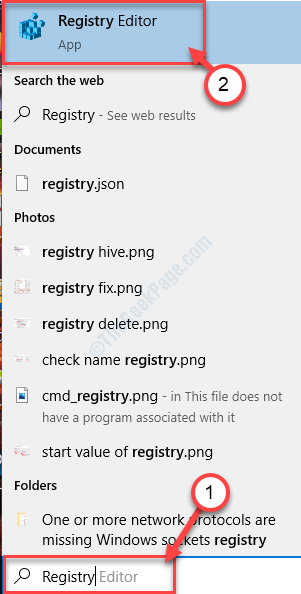
3. В Редактор реєстру у вікні натисніть “Файл", А потім натисніть"Експорт”, Щоб створити резервну копію ключа реєстру на своєму комп’ютері.

3. Назвіть резервну копію як “Оригінальний реєстр“.
4. Виберіть "Діапазон експорту:‘ДоВсі"Та натисніть"Зберегти“.

Це буде спина
5. В Редактор реєстру вікно, перейдіть до цього місця зліва, щоб перевірити, чи воно ціле.
HKEY_LOCAL_MACHINE \ SYSTEM \ CurrentControlSet \ Services \ gpsvc
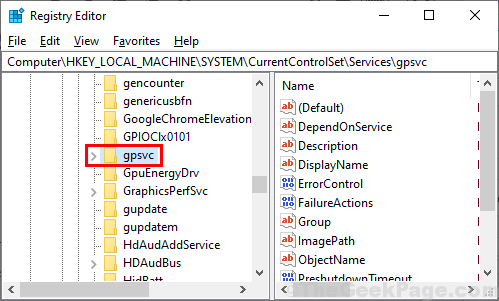
6. Знову ж таки Редактор реєстру вікно, перейдіть до цього місця-
HKEY_LOCAL_MACHINE \ ПРОГРАМНЕ ЗАБЕЗПЕЧЕННЯ \ Microsoft \ Windows NT \ CurrentVersion \ Svchost
Зараз, клацніть правою кнопкою миші у порожньому просторі правого вікна, а потім натисніть на “Новий", А потім натисніть"Багаторядкове значення“.
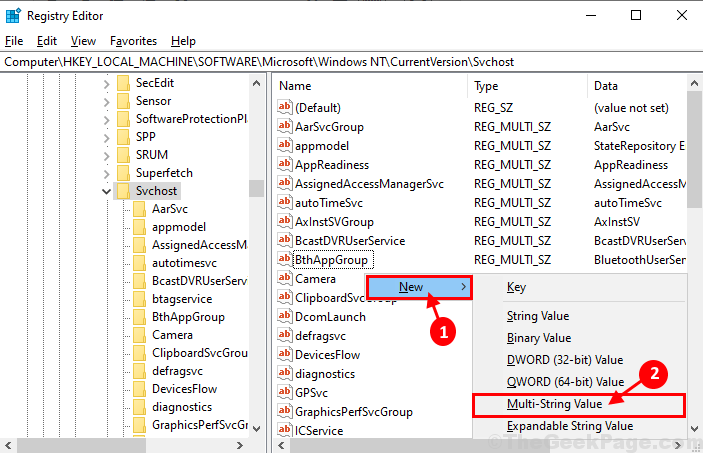
7. Тепер назвіть ключ як “GPSvcGroup“. Подвійне клацання на “GPSvcGroup", А потім встановіть"Дані про значення‘ДоGPSvc", А потім натисніть"гаразд“.
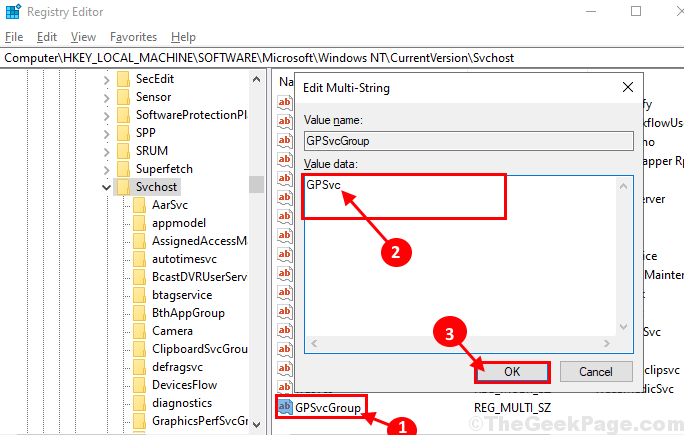
8. Зараз, клацніть правою кнопкою миші на “Свчост", А потім натисніть"Новий", А потім натисніть"Ключ“.
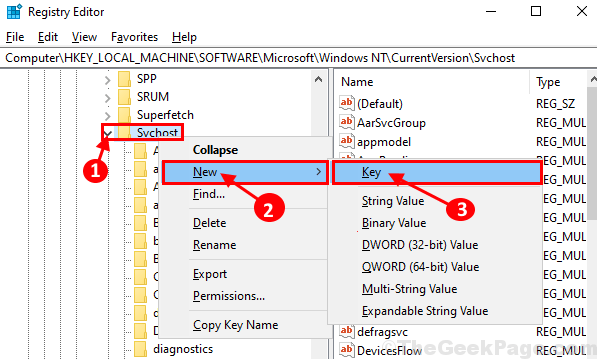
9. Назвіть під-ключ як “GpSvcGroup“. Зараз, клацніть правою кнопкою миші праворуч від вікна, а потім натисніть на “Новий", А потім натисніть"Значення DWORD (32-біт)“.
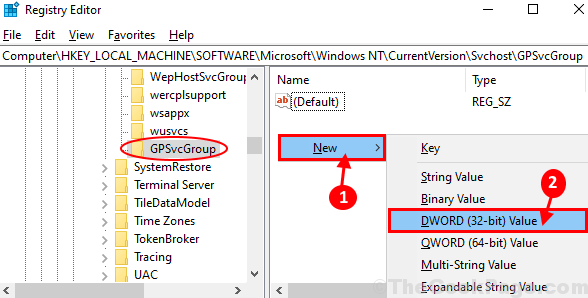
10. Назвіть ключ як “Можливості автентифікації“. Подвійне клацання на ньому редагувати дані про значення.
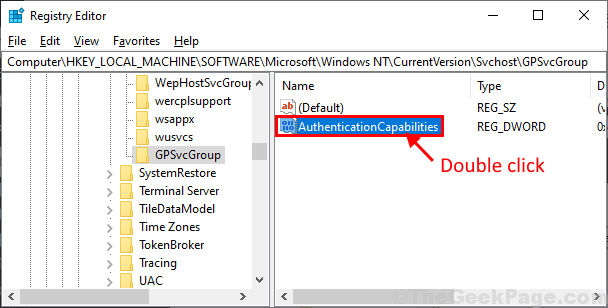
11. ВстановітьБаза‘ДоДесяткова“. Тепер встановіть "Дані про значення‘До12320“. Натисніть на "гаразд”, Щоб зберегти зміни.
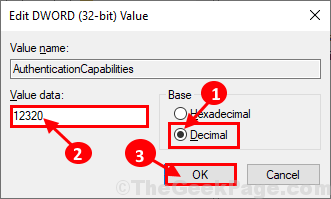
12. Зараз, клацніть правою кнопкою миші праворуч від вікна, а потім натисніть на “Новий", А потім натисніть"Значення DWORD (32-біт)“.
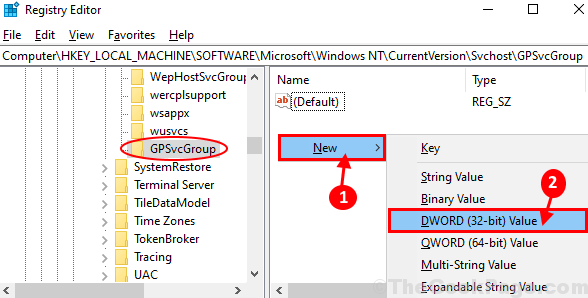
13. Назвіть цей ключ як “ColnitializeSecurityParam“. Подвійне клацання на ньому редагуватиДані про значення‘.
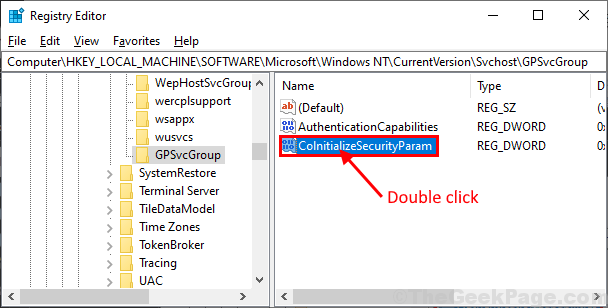
14. ВстановітьДані про значення‘До1", А потім натисніть"гаразд”, Щоб зберегти зміни.
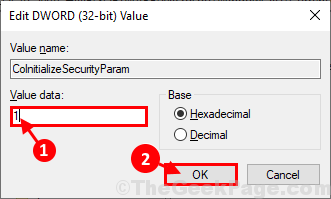
Закрити Редактор реєстру вікно на вашому комп'ютері.
Перезапустіть комп’ютері та спробуйте ввійти ще раз на комп’ютер.
Виправлення-3 Перезапустіть службу групової політики та скиньте Winsock-
1. Спочатку натисніть Клавіша Windows + S. Потім введіть “послуги" в Пошук коробці.
2. Потім натисніть "Послуги”У результатах пошуку.

2. В Послуги вікно, прокрутіть вниз, щоб знайти “Клієнт групової політики”І подвійне клацання на ньому відкрити свої властивості.
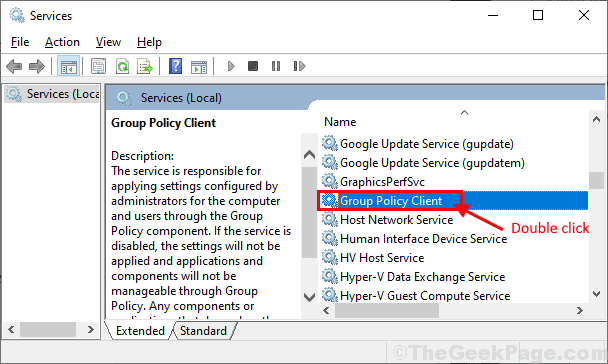
3. В Властивості клієнта групової політики вікно, змінітьТип запуску‘ДоАвтоматичний", А потім натисніть"Почніть", Щоб запустити послугу, якщо це"Зупинився‘.
4. Натисніть на "Подати заявку”Та“гаразд”, Щоб зберегти зміни на своєму комп’ютері.
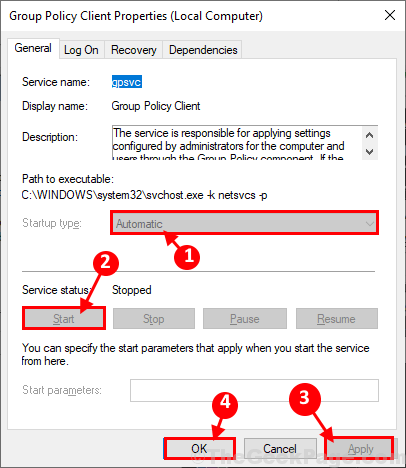
Закрити Послуги вікно на вашому комп'ютері.
5. Відкрийте Біжи вікно, натиснувши Клавіша Windows і «Р‘Ключ.
6. Тепер введіть “cmd”Тут і натисніть“гаразд“.

6. В Командний рядок вікно, типу або Копіювати Вставити цю команду, а потім натисніть Введіть виконати його.
скидання winsock
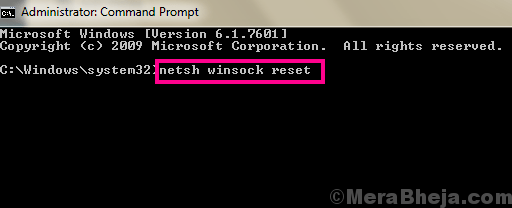
Закрити Командний рядок вікно.
Перезавантажте комп’ютері, щоб зміни набули чинності на вашому комп’ютері. Після перезавантаження спробуйте увійти на свій пристрій. Якщо проблема все ще не вирішена, перейдіть до наступного виправлення.